标签:frame 文件夹 添加 cts 名称 lease 菜单 project 图标
1,安装扩展程序Install Projects
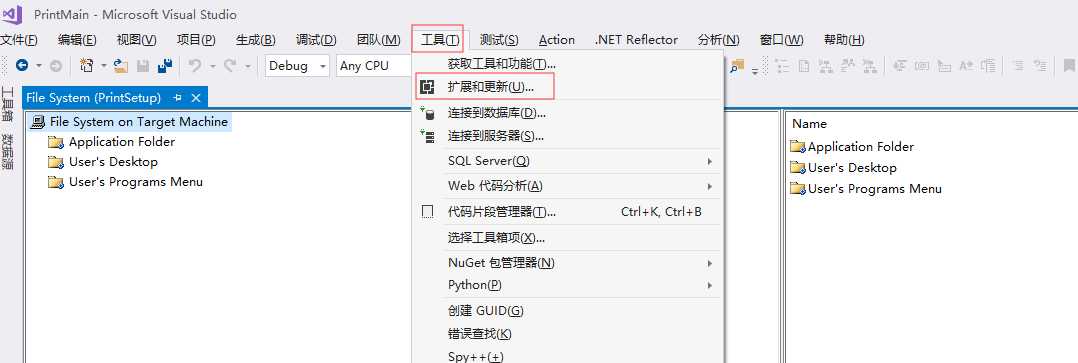
2,在打开的界面搜索Install,找到Install Projects
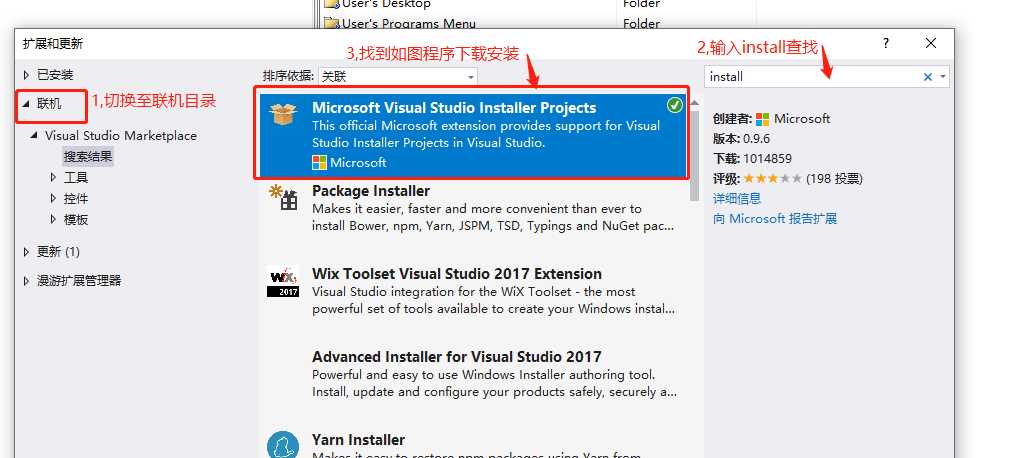
3,在要打包的项目解决方案下创建一个生成exe的项目
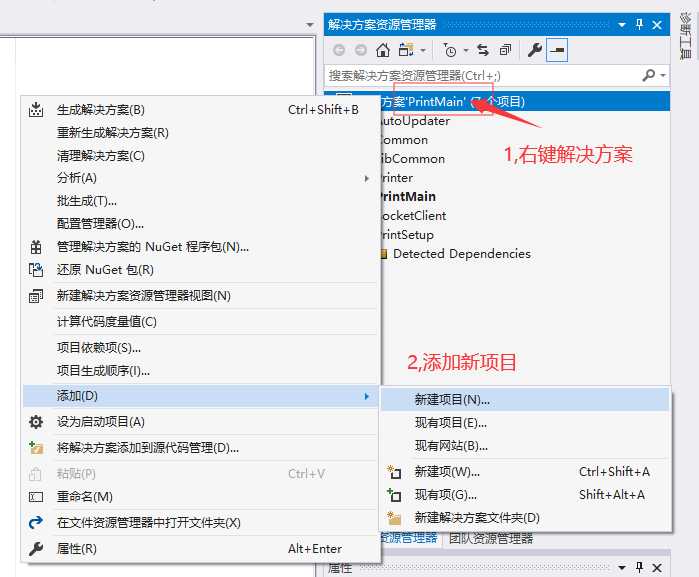
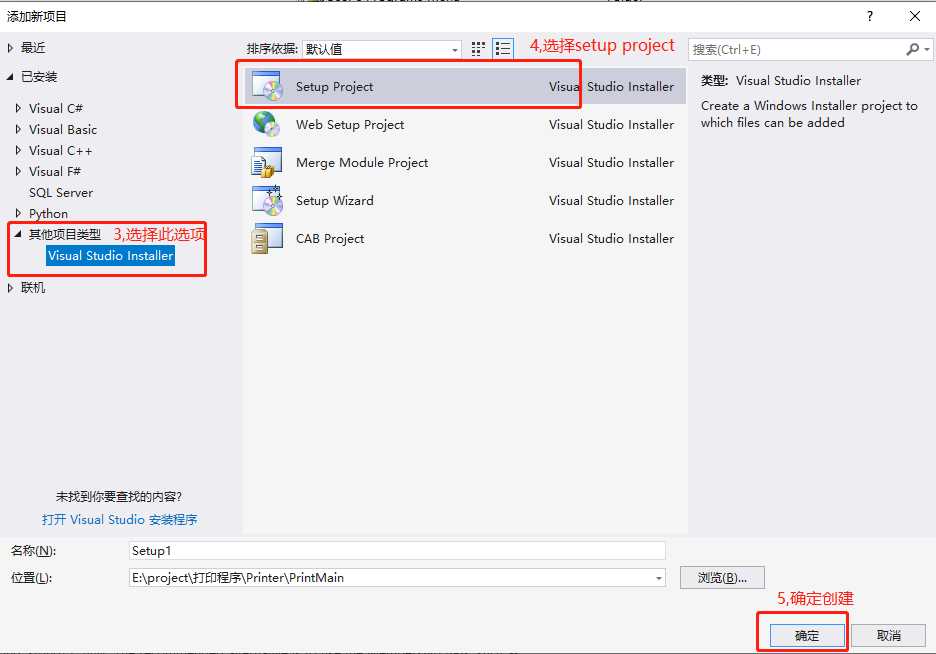
4,在打包项目的文件系统添加启动入口(创建完项目会自动打开如下图(2)界面,如果不小心关掉了可以右键项目>view>文件系统参照图(1))
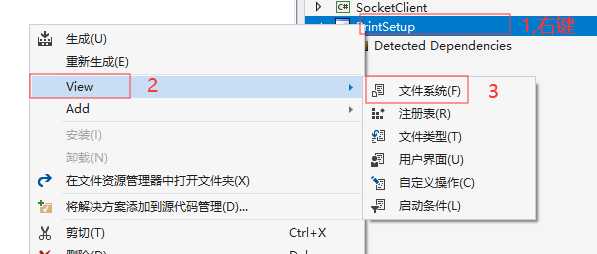
(图1)
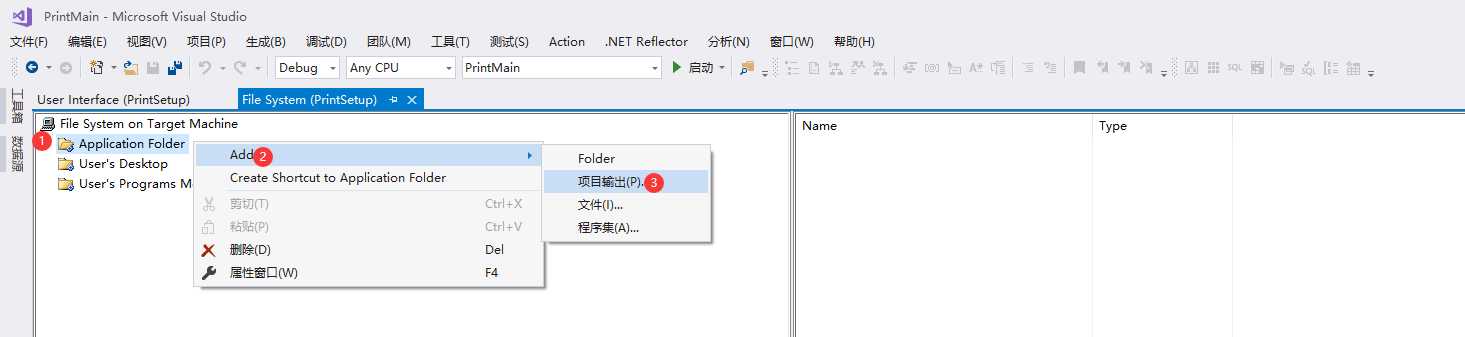
(图2)
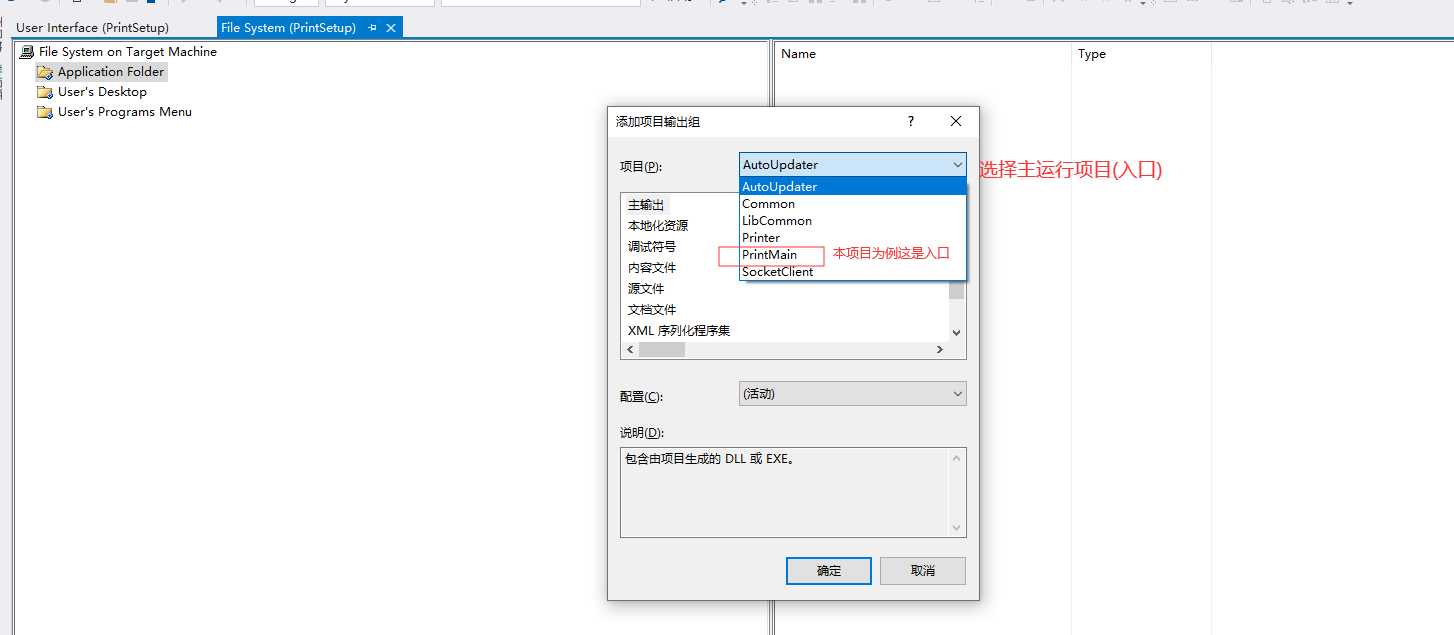
5,创建快捷方式(桌面和开始菜单一样的操作方法)
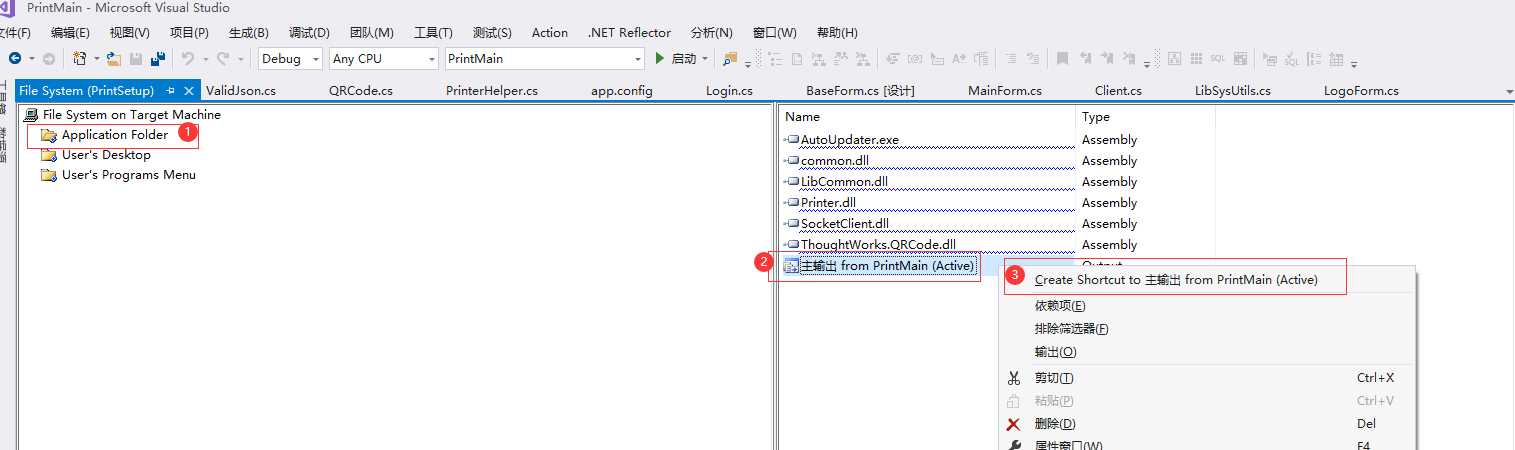
创建之后可以自己自定义快捷方式的名称比如本项目快捷方式名称命名为打印服务(一个快捷方式放进目录之后再建一个放进另一个目录)
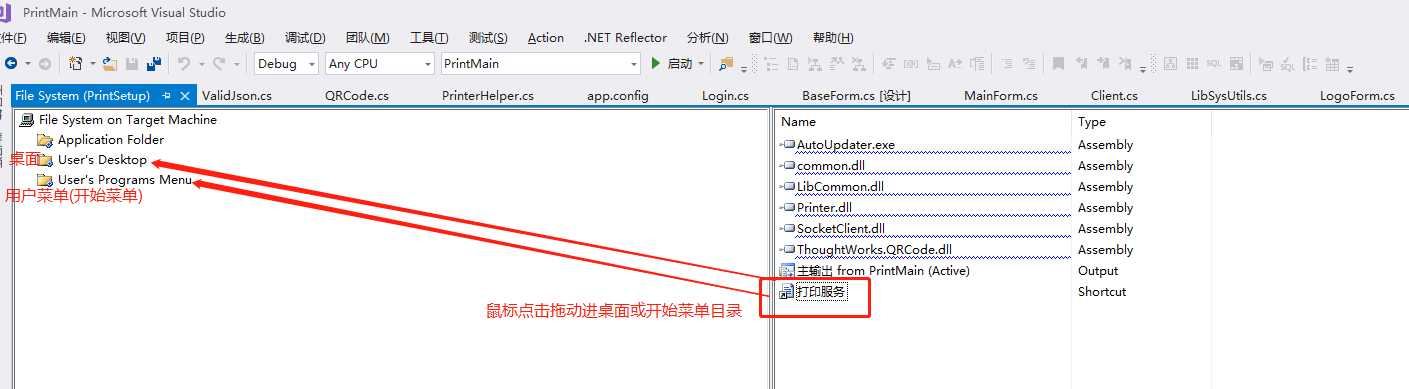
6,添加图标icon
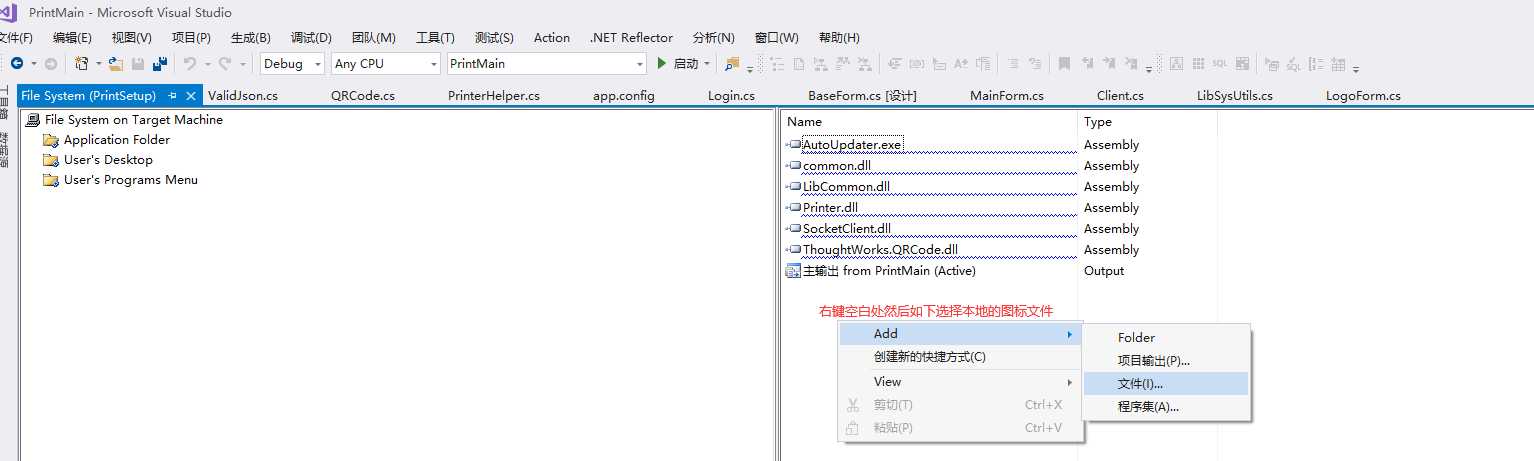
找到刚才创建的快捷方式添加图标
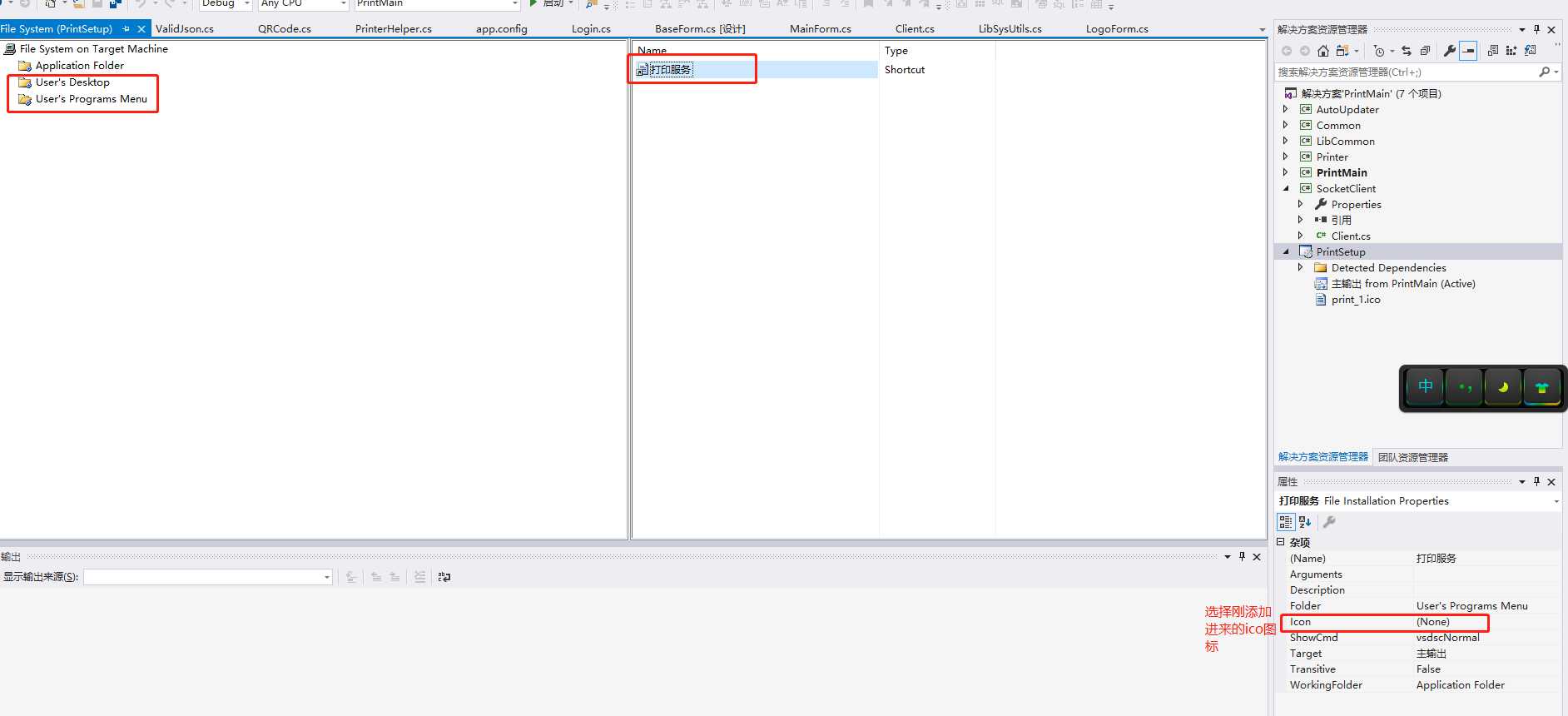
7,添加卸载程序,卸载程序在windows系统的c盘目录下,如上添加图标的方式添加卸载程序,卸载程序目录在C:\Windows\System32\msiexec.exe添加之后创建卸载的快捷方式放入用户程序菜单目录下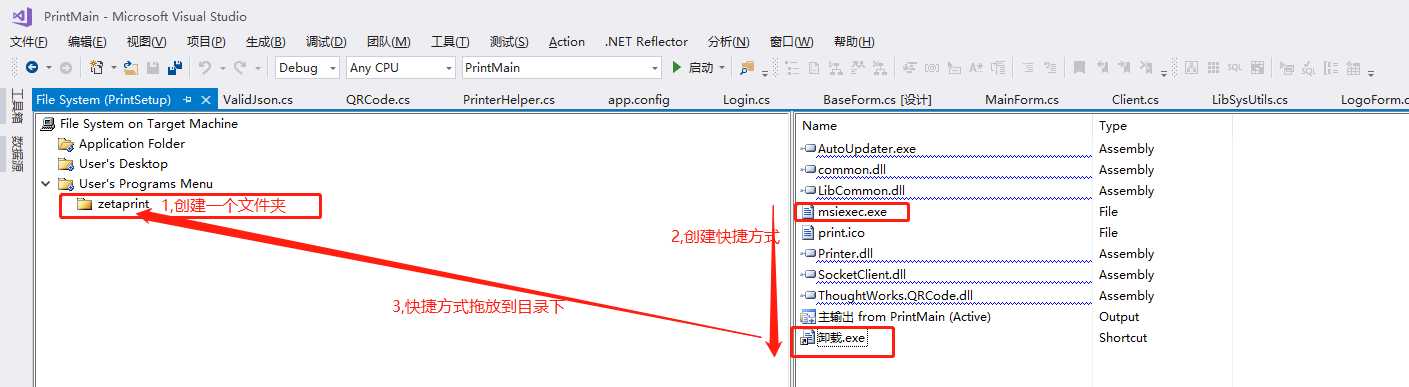
设置卸载快捷方式的属性让它知道要卸载的是哪个程序(点击打包程序项目找到ProductCode把它的值复制下来放到卸载的快捷方式属性Arguments里,在前面加\x 有一个空格)
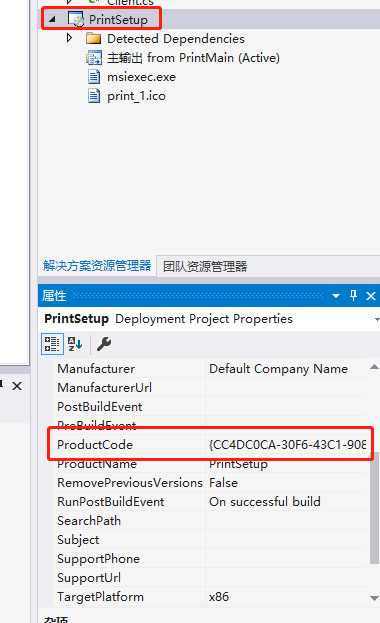
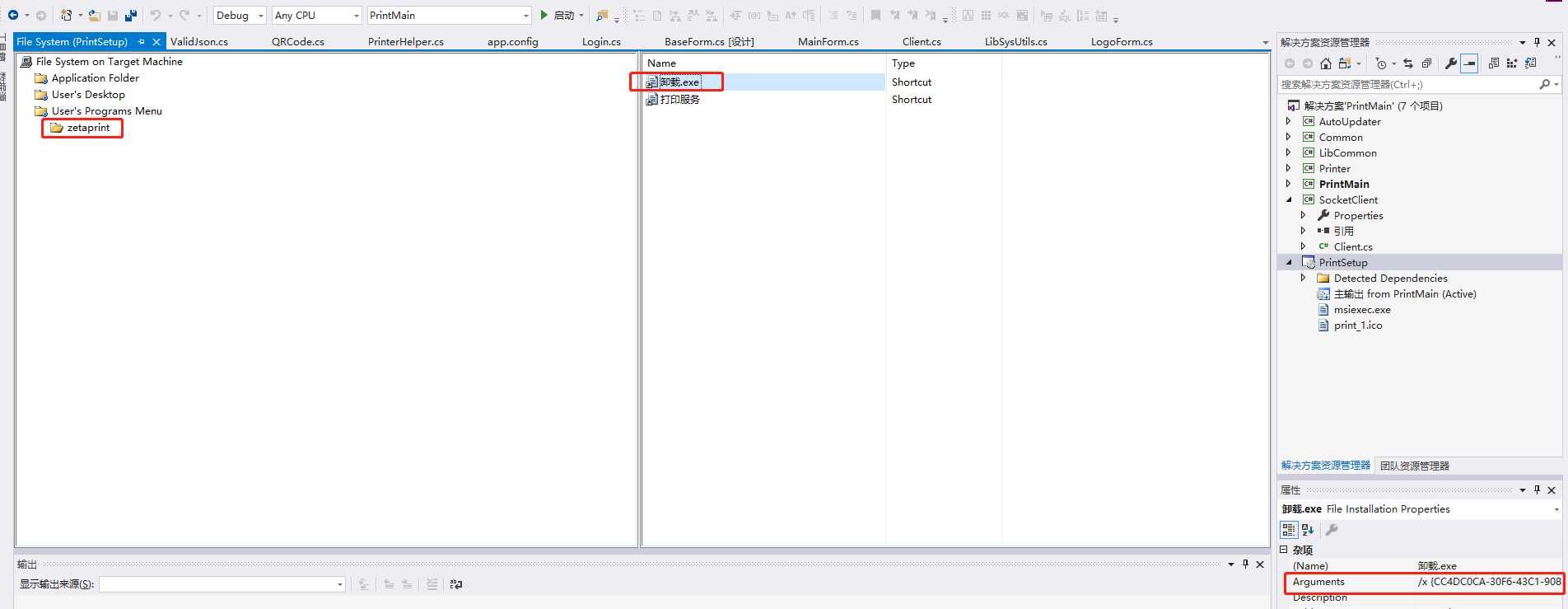
8,设置系统必备的.net Framework版本
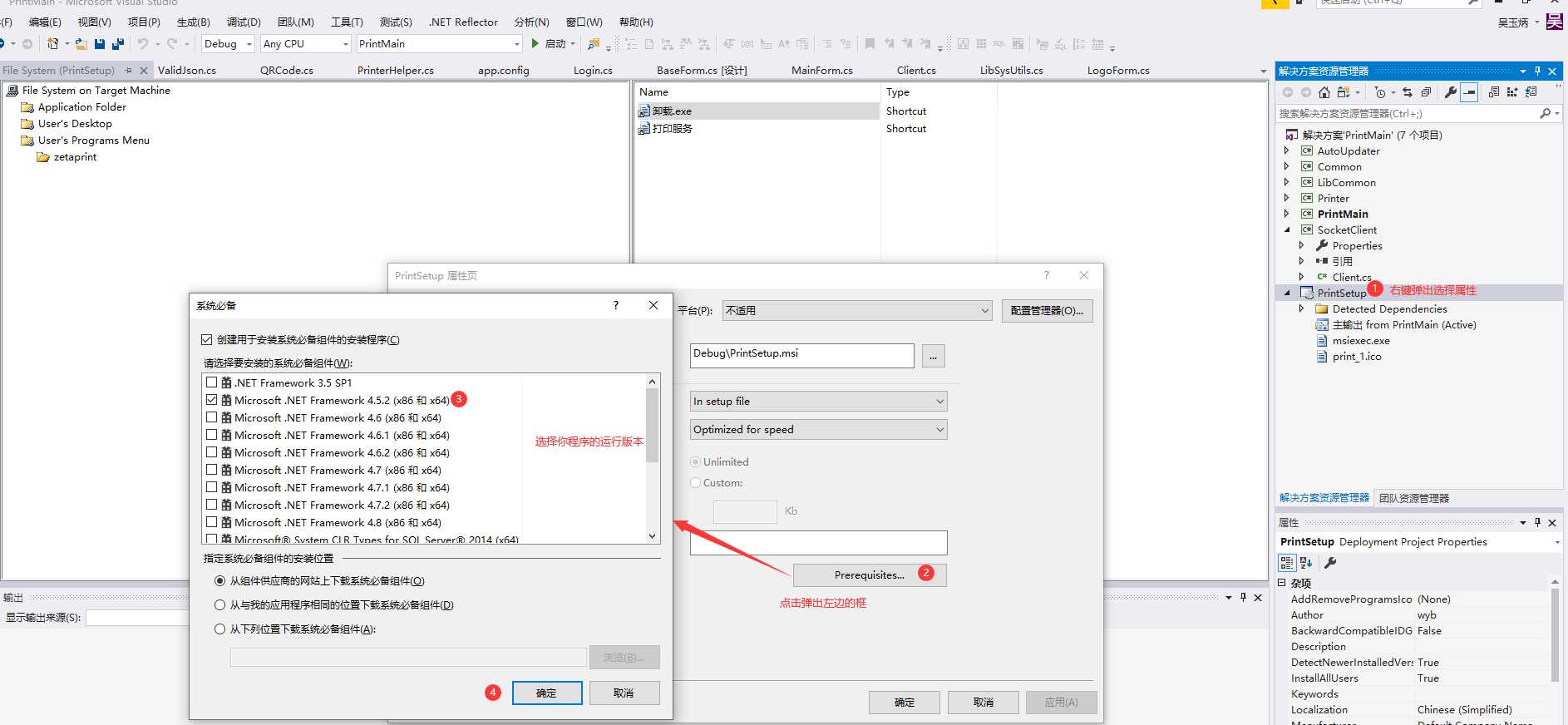
9,如果项目里有必要的文件比如xml文件需要手动添加进系统文件里
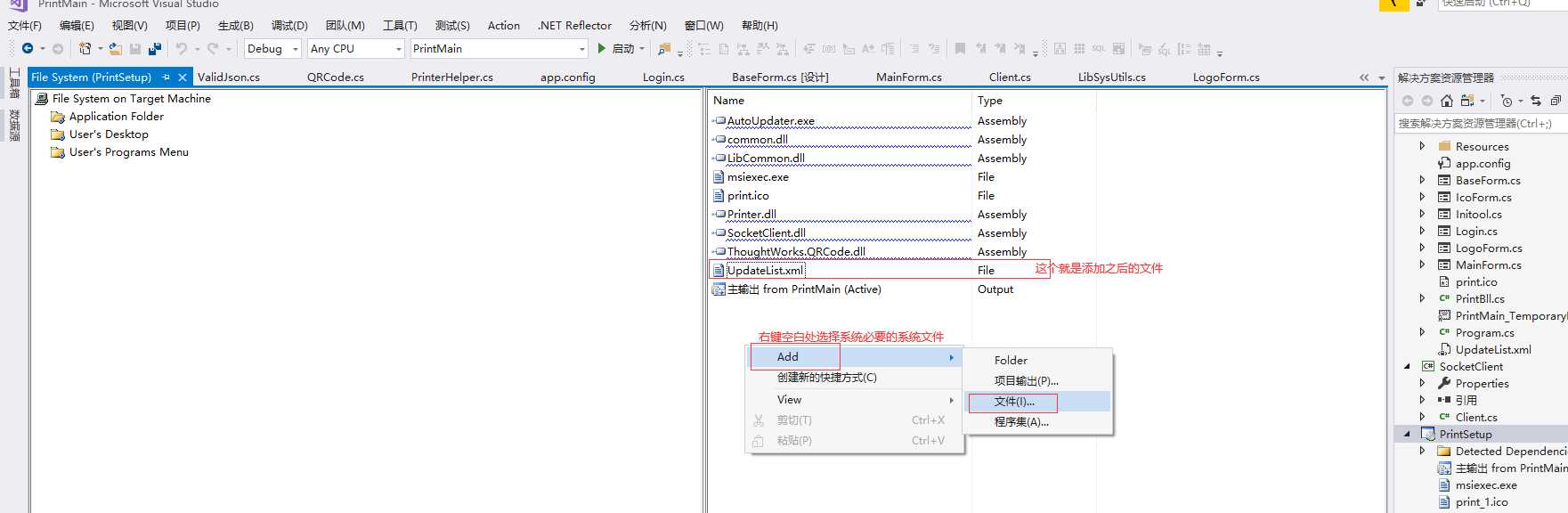
最后,右键安装项目点击生成
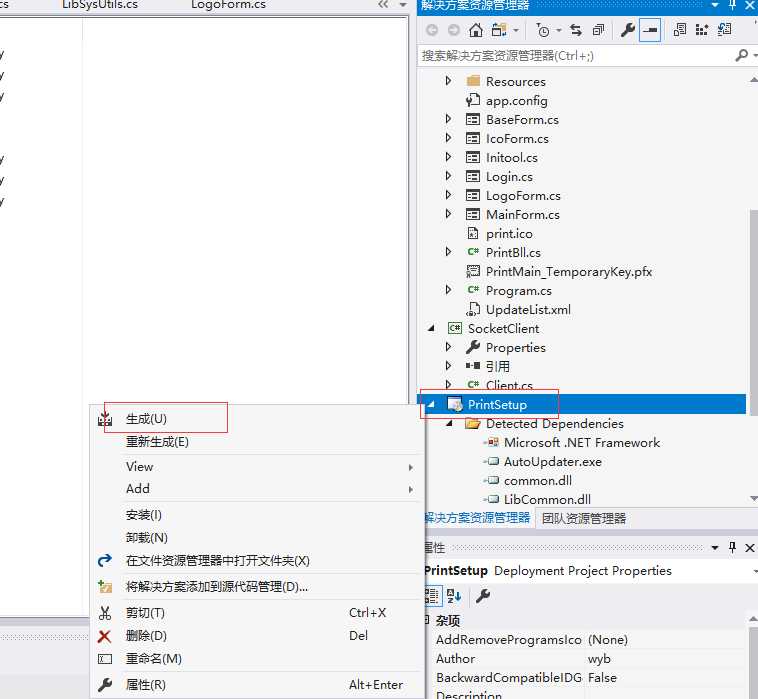
最后结果安装包在项目的Debug或者Release文件夹下
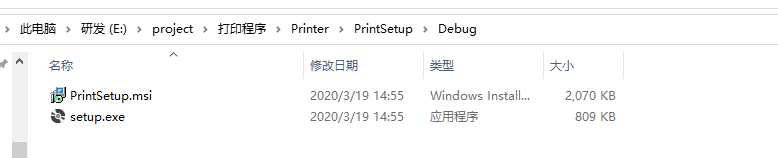
标签:frame 文件夹 添加 cts 名称 lease 菜单 project 图标
原文地址:https://www.cnblogs.com/wuyubing/p/12378014.html